
Xserverでサブドメインを作り、そこにWordpressを自動インストールします。
サブドメインは既に作ってある状態で、インストール作業のみを記載します。
管理画面に必要事項を入力してボタンを押すだけでインストールされるので楽です。
WordPressのインストール
Xserverのサーバーパネル(管理画面)から WordPress 「簡単インストール」を選択します。
右上のWordpressインストールタブを選びます。
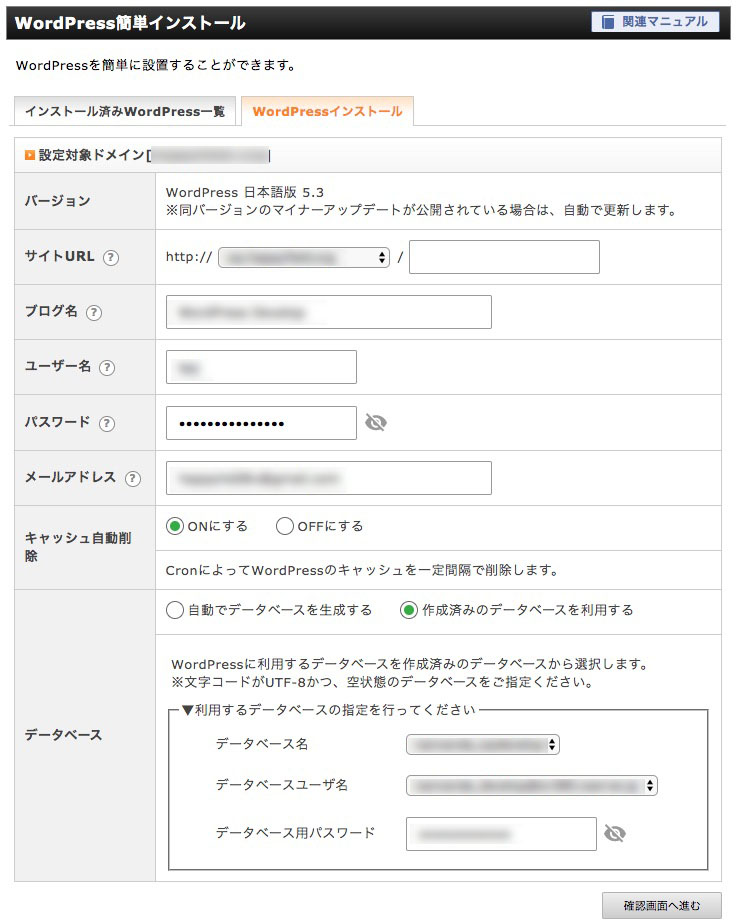
画面に必要な情報を入力していきます。
サイトURLには作成しておいたサブドメインがプルダウンで選択できるので、インストールしたいサブドメインを選択します。
ブログ名
ユーザー名
パスワード
メールアドレスは任意のものを入力します。
キャッシュ自動削除はONにする
データベースは新しく作る場合は自動でデータベースを作成のままで良いです。
既にDBが準備してある場合は「作成済みのデータベースを利用する」を選択します。
この画面は作成済みのデーターベースを利用するパターンになっています。
入力が終了したら「確認画面へ進む」を選択します。
「確認画面」
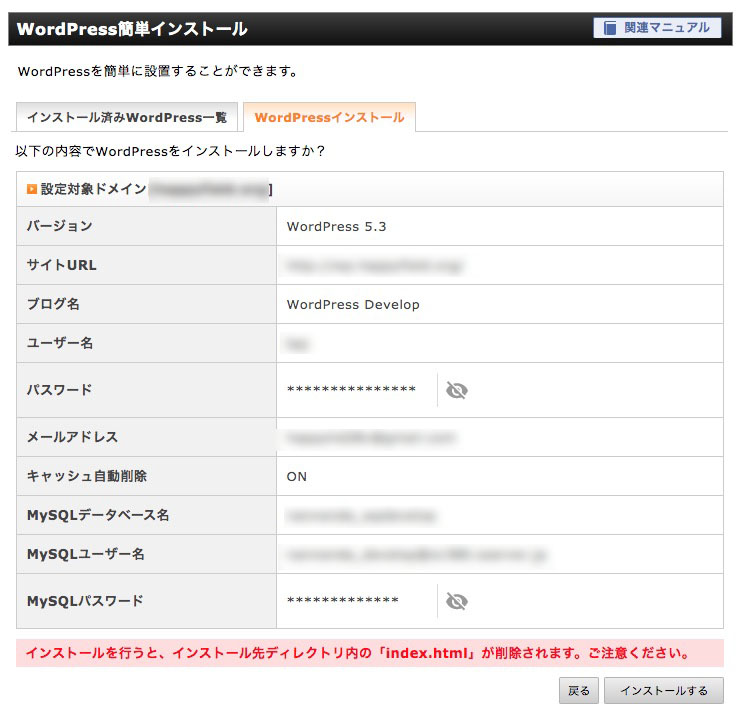
内容を確認してOKであれば「インストールする」ボタンを押します。
しばらくインストール作業が行われるので待機します。
「完了画面」
インストールが終わるとサイトURLと管理画面URL、ログインユーザー、パスワード情報が表示されます。
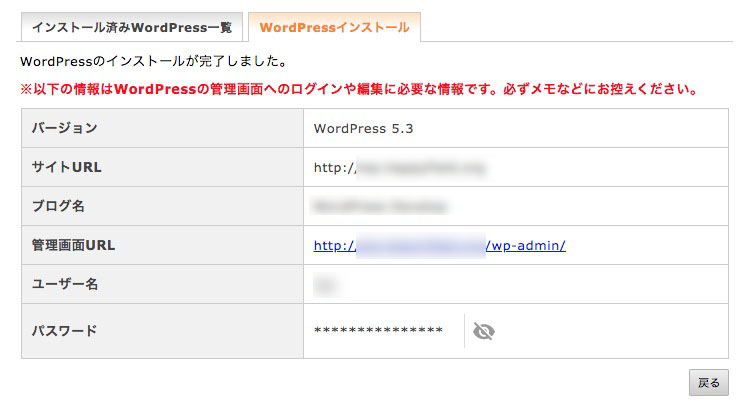
管理画面のURLにログインしてみましょう。
Your server is running PHP version 5.3.3 but WordPress 5.3 requires at least 5.6.20.
というエラーが出ました。
PHPのバージョンが古いようです。
Xserverのサーバーパネルから「PHP ver切替」を選択して、バージョンを5.6.20以上のものにします。
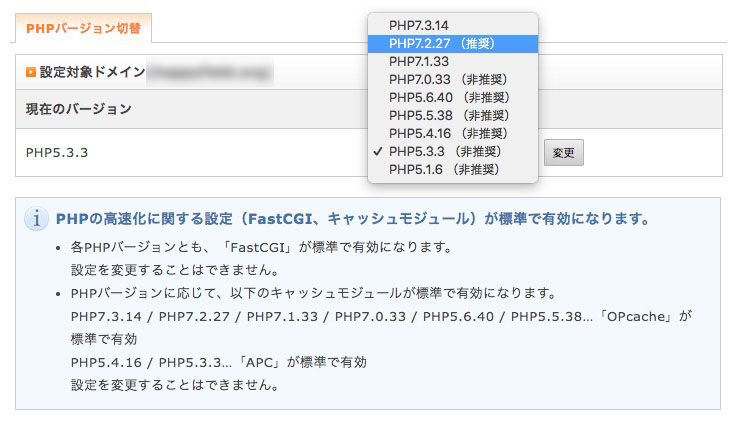
「ログイン画面」
これでログイン画面が表示され、Wordpressが使えるようになりました。
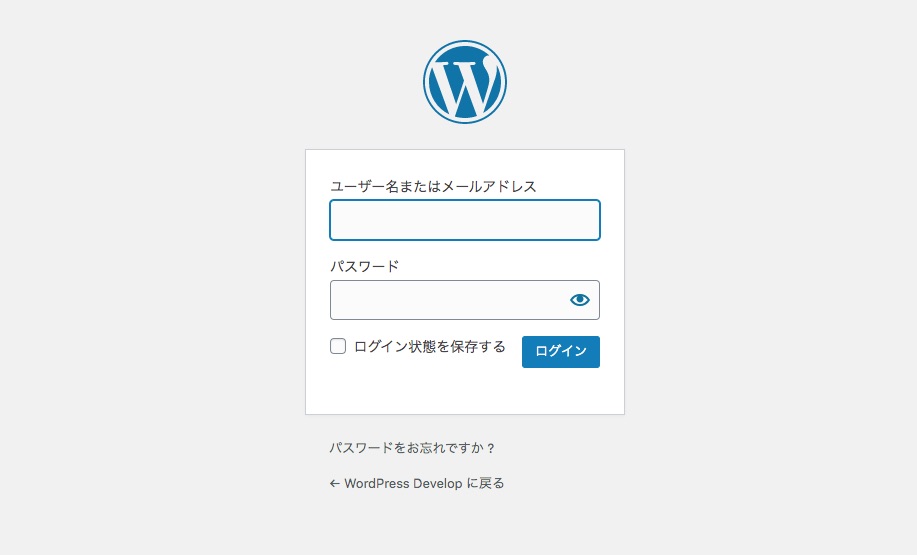
「Wordpressフォルダの中にある.htaccessファイルの中身」
wp-config.phpと同じ場所にある「.htaccess」の中身をメモしておきます。
|
0 1 2 3 4 5 6 7 8 9 10 11 |
# BEGIN WordPress <IfModule mod_rewrite.c> RewriteEngine On RewriteBase / RewriteRule ^index\.php$ - [L] RewriteCond %{REQUEST_FILENAME} !-f RewriteCond %{REQUEST_FILENAME} !-d RewriteRule . /index.php [L] </IfModule> # END WordPress |